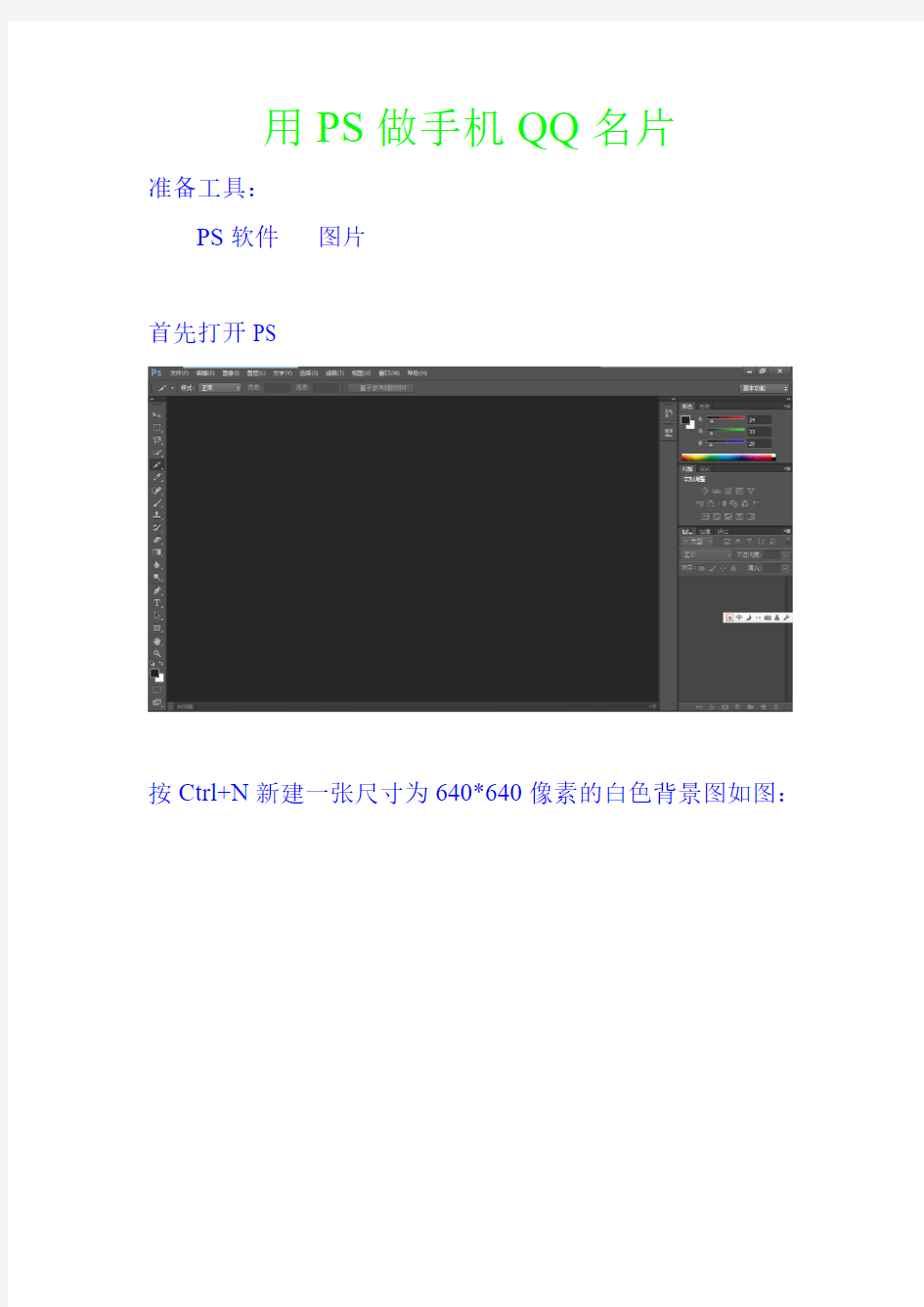
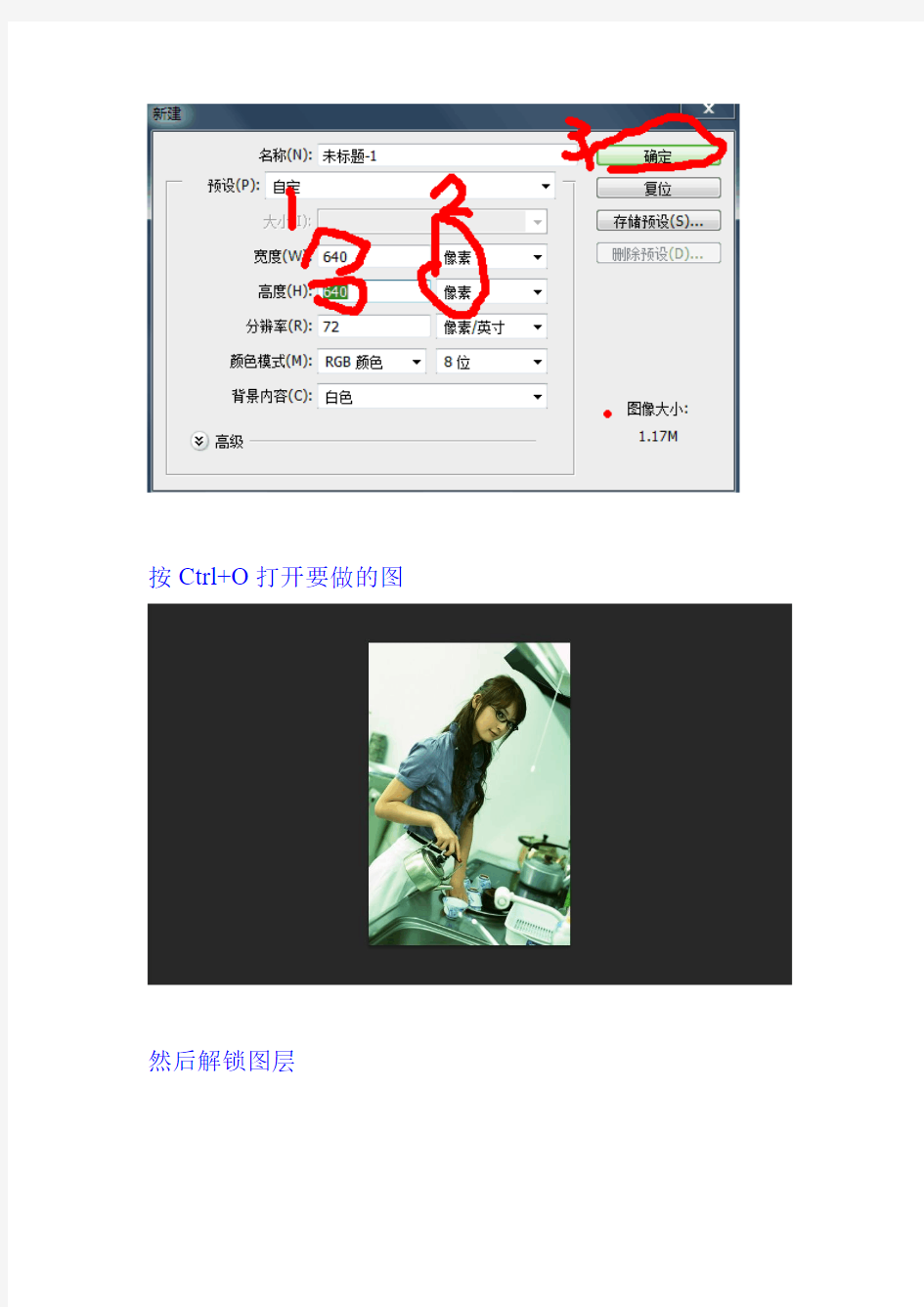
用PS做手机QQ名片
准备工具:
PS软件图片
首先打开PS
按Ctrl+N新建一张尺寸为640*640像素的白色背景图如图:
按Ctrl+O打开要做的图
然后解锁图层
然后出来这个
然后先择裁剪工具
裁剪大小调为640*480像素
点确定
然后把选框选择上半部分
当鼠标放在格子上时会变成箭头然后拖动图片,周边不要出
现透明部分完成如下
双击确定选择
然后按Ctrl+Alt+I调整裁剪后的图片大小为640*430像素
选择移动工具
然后把鼠标指到图片,按住左键拖动图片到刚刚建立的白色的背景图
然后移动图片到白色背景图上面,位置如图
然后按按Ctrl+Shift+S出现下图
这里直接确定
这时背景图片就弄好了,然后来做照片墙
然后Ctrl+O在打开我们的图片
还是选择裁剪工具同样按照上面的步骤,大小也是640*480像素只是这次裁的是下半部分
裁好如下
然后按Ctrl+Alt+I调整裁剪后的图片大小为640*320像素如图:
然后选择切片工具,切片工具是和裁剪工具在同一个工具组里,请看下图
然后把鼠标移动到图片上,右击选择划分切片
然后存储为WEB格式按Alt+Shift+Ctrl+S
点确定
然后切片的图在桌面上的images这个文件夹里,然后复制到手机上,开始上传吧,照片墙按照倒序上传,记得一定要倒序哦,上传图上里最好把手机Wifi关掉,因为在wifi环境下有时会上传不了
Photoshop制作名片及排版非常方便决对能用 相信许多人除了知道怎么用Photoshop制作90毫米×55毫米(9厘米×5.5厘米)的单张名片外,接下来的就不知道怎么输出,排版,打印啦。因为Photoshop根本不提供10张名片排在一张A4张上的方法。下面我给大家讲解一下,如何用Photoshop制作名片,又是如何排版的。虽然现在的名片设计软件很多,但大多种对名片背景透明的兼容都不是很好,看了这教程,包你想怎么设自己的名片就怎么设,想怎么弄就怎么弄。 在此先说明一下,制作的名片一定要是90毫米×55毫米(9厘米×5.5厘米)分辨率300的,如果分辨率过大或过小,将无法使用我录制好的动作。如果你一定要使用小点或大点的分辨率,可以不使用我的动作,只要按以下步骤自己操作自己录制动作便可。 还有,设计好的一张名片后,首先要保存为PNG 或PS格式后,方便以后修改,然后再排版、打印。 好啦,下面开始吧。。
首先先建一个90毫米×55毫米白底,只要学过PS的都应该知道怎么输入文字,如何设置字体,如何加上图层,如何合并图层,如何设置背景。这就不用多说啦。如图:
Photoshop中,10张名片排在一张A4纸的方法 第一步:确认名片不改后,点击图层,在右边的图层里按右键,弹出的菜单选“拼合图像”把它合并成一个图层,这一项要特别注意,不能慢慢选择每一个图层再合拼,否则,如果你是正在录制动作中的话,以后在播放动作时也许会出现某个动作不可用的现象。 第二步:然后按Ctrl+A全选,点击菜单中的拷贝,再新建一个白底的文件,粘贴上去。这时关掉前面一个文件(注册不要保存,否则下次不能再修改啦)。在新建的文件中点击图层,在右边的图层里按右键,弹出的菜单选“拼合图像”把它合并成一个图层。这一项要特别注意,不能慢慢选择每一个图层再合拼,否则,如果你是正在录制动作中的话,以后在播放动作时也许会出现某个动作不可用的现象。(说明:为什么要重新新建一个白底文件,重新粘贴和合拼呢?目的是为
详细的photoshop设计制作宣传册教程 我会用Photoshop帮你从头开始创建一个即将印刷的宣传册。这篇教程很适合初学者以及那些想知道更多关于出版设计的人。让我们开始吧! 上下是最终效果预览。介绍:这是一个实用的教程,教大家如何用Photoshop设计一个简单的宣传册。我没有使用任何设计样板,也没有用Illustrator,因为有很多人没有这个软件,或者根本不知道如何去使用它。如果你是一个正在学习怎么设计一本能印刷的宣传册的学生的话,或许这就是适合你的教程。 第一部分:建立你的文档 步骤1:选择折叠类型 在开始之前有几件事需要我们考虑到:它的大小、形状和折叠类型。一般来说,我们应该从笔和纸开始。用一张纸寻找最好的折叠方式是一个不错的主意,不过叠完后,你只能打印两面,也就是说,是两个PS文档,一个正面的,一个反面的。 在这,我会告诉你如何设计一个三折叠的宣传册。下面是一个快速折叠指南。我们将每个打印区域以“面”命名,所以我们有“第1面”、“第2面”、“第3面”……直到“第6面”。
步骤2:起草 一旦选择好折叠类型,想象出一个设计图并不难。你折叠之后,就在上面涂鸦,看看它的效果。这是最具创意的一步,尽情发挥你的想象吧~ 在下面的例子中,我已经按照我的方案画出了一些。这种格式基于基本指导方针的设计和一些用图形表达的idea。起草会帮助你了解你想要的宣传册的布局构造,如果布局能帮助读者很快找到信息的话,这就是一个很好的分类信息的方式。例如:你可以在我的草图上看到我是如何把“联系我们”文本放在第2面的(见先前的图形),所以当这个小册子保持折叠状态时,读者仍然能够看到宣传册的题目和联系信息。
《制作个人小名片》说课稿 连州市连州镇中心小学林思聪 一、教材分析 本节课出自广东教育出版社出版的小学信息技术第二册(上)第7课,分为4个部分,分别是:设置名片大小、用文本框输入文字、修饰文本框、配置图片。主要的教学知识点是Word文本框的使用。在前面的学习中,学生掌握了Word的基础知识和基本操作,这节课需要学生综合运用以前所学的知识来制作名片。让学生在制作的过程中进一步学习word文字处理软件的各种应用工具,熟悉进行小制作的过程和方法。 接下来说一下本节课的教学目标。 二、教学目标 根据教材编排特点、学生情况和新课程理念,确定本节课的三维教学目标如下。 知识与技能:了解名片大小的设置,掌握文本框的输入和修饰,掌握配置图片的方法。 过程与方法:通过制作个人小名片,掌握文本框输入文字和修饰文本框的操作方法,提高学生应用信息技术的技能,培养学生的创作能力。 情感态度与价值观:通过对学生作品的评价,提高学生的审美能力,让学生体验到信息技术应用到生活中的成就感。
当我们对教材进行了分析并且了解了教学目标之后,就能够理解本节课的重点与难点 三、教学重、难点 教学重点:修饰文本框、配置图片。 教学难点:文本框修饰的技巧。 那么,究竟应该怎样来完成本节课的任务呢?下面说一下本节课的教法和学法。 四、说教法、学法 本节课是一节新授课,教学中为培养学生自主学习的能力和探索创新能力,本节课我采用的教学法如下。 1.说教法 在教学过程中,我根据信息技术课的特点和教学内容主要运用了以下的教学方法: 1、范例、结合引导探索的方法,激发学生的学习兴趣。 2、教师精讲、学生多练,体现了以学生为主体、教师为主导的教学原则。 本节课我所采用的学法主要有两个。 2.说学法 上课的对象是小学五年级的学生,在整个教学过程强调以学生为
PS经典教程 1、教你打造偏色艺术色调教程 2、 ·教你打造偏色艺术色调教程 3、 Photoshop┾製造制造另类婚纱照片 4、⒈款粉帥氣de游戲做圖 5、 PS(IR)可爱的棒棒糖 6、 ps打造唯美色调 7、 PS打造超炫人物效果 8、一款比较自然的眨眼教程 9、 Photoshop最简易的磨皮法 10、Photoshop] 制作下雨的效果 11、小菱形背景和圆点背景的做法 12、[Photoshop] PS打造淡彩风格的幻眼效果 13、Photoshop] 用Photoshop滤镜打造梦幻艺术效果 14、Photoshop] 巧用PS打造镶满诱人钻石的文字 15、Photoshop] PS制作幽冥火焰 16、Photoshop] 简单的叠影制作方法 17、Photoshop] 制作冬季恋歌浪漫雪景效果 18、Photoshop] 用Photoshop设计另类树皮人体 19、Photoshop] 教你设计绚丽光芒效果 20、Photoshop] 教你设计胶片风情电影海报 21、Photoshop] 教你设计神秘炫光黑洞效果 22、Photoshop] PS特效字:闪亮钻石效果 23、[Photoshop] 巧绘晶莹剔透的水晶樱桃 24、Fireworks] QQ空间初级玩家必学的11条技巧 25、Flash] 给FLASH初学者的10点制作经验 26、Flash] Flash全屏效果全攻略 27、Photoshop] 利用PS图层样式绘制彩色玻璃立体文字 28、Photoshop] Photoshop制作逼真的洁白羽毛
29、Photoshop] 用PS把秋景照片变为冬景效果 30、[Photoshop] Photoshop教你给MM的衣服换个颜色 31、Photoshop] 用PS制作周迅的怀旧效果图 32、Photoshop] 转用PS轻松给MM衣服添加图案 33、Photoshop] 用PS的动态画笔制作鞭炮 34、Photoshop] 教你做天使翅膀的卡通效果 35、Photoshop] 制作融化的冰淇淋 36、Photoshop] 打造宇宙场景爆炸星球特效 37、Photoshop] 教你设计恐怖电影海报 Photoshop] 制作奔驰中的汽车 [Photoshop] 蝴蝶结边框 [Photoshop] 印章制作小教程(ps新手适用)[Photoshop] Photoshop高级柔化处理人物照片Photoshop] 神奇的Photoshop修图美容--很实用[Photoshop] 简单PS教程--制作面部护肤化妆品Photos hop] ○简单的给黑白照片上色(适合新手)Photoshop] Photoshop用户必知必会的28个快捷键Photoshop] 用马赛克效果处理图片 [Photoshop] 可爱歪框框 Photoshop] 打造鬼屋效果教程 Photoshop] 教你Ps滤镜巧绘蕾丝花边相框Photoshop] 制作撕纸效果 Fireworks] FW坠子 [Photoshop] 修补照片的一般方法(文字版) Fireworks] 象素娃娃的教程 Fireworks] 图片燃烧边缘效果的制作 Fireworks] 地震效果的制作(文字版) Fireworks] 旋转吊坠制作 [Photoshop] 一根香烟的制作过程
七年级信息技术《制作我的名片》教案七年级信息技术《制作我的名片》教案 【教学分析】 本课以示范操作、讲练结合、自主探究相结合的形 式开展教学。教师通过展示一些美观、个性的名片,引 发学生制作名片的学习欲望,通过模仿制作江雪彤同学 的名片,学生对设置名片版式、制作名片底色、制作装 饰图案、制作艺术字等几个方面的内容操作实践,从而 掌握名片的设计与制作方法,能够设计并制作个性化的 名片。 【教材分析】 本活动教学内容是七年级上册第一单元我的信息生 活中的活动2制作我的名片。在学习了活动1认识我的同学基础上,为了让班级新同学间有更多的了解,同学们 制作自己的名片,向其他同学展示自己,促进同学间友谊。由于小学阶段已经开设信息技术课程,学生对电脑 知识有了一定的掌握,本活动选用学生较为熟悉的WORD 软件制作名片,易于学生接受并能够完成学习任务。 【学情分析】 对起点不一的新生来说,本活动技能要求起点较高,既有不少技术障碍,也有不少操作技巧不好掌握。虽然 课本有比较详细的图解学习过程,但学生要能独立阅读
好教材,也不是件太容易的事。因此,需要采用多种教法、组织多样化的学法,提高学生作品成品率,增强学 生学习信息技术的信心。 【教学目标】 1、知识与技能 (1)了解名片的基本常识和设计名片的基本常识。 (2)能够选用合适的文字处理软件制作名片,并熟练掌握此软件的操作技巧。 2、过程与方法 (1)体验设计名片的过程,掌握名片制作方法。 (2)学会参照已有作品,吸收别人的设计思想,设计自己的作品。 3、情感态度价值观 (1)欣赏好的名片作品,提高鉴赏能力和审美意识。 (2)以积极的态度欣赏别人的作品,培养吸收别人作品优点的意识。 【教学重点】 1、掌握名片的设计方法,能都举一反三。 2、让学生了解名片制作的一般过程,能利用所学知识制作名片。 【教学难点】 设计制作名片的过程中,让学生从以前盲目使用技
本例介绍运用PS创意设计一副2010年虎年贺卡,主要通过运用自定义形状、图层混合模式、图层样式以及文字工具来完成最终效果,素材来源于网络,希望 能给朋友们带来帮助~~ 作者:李华仁来源:太平洋 先看效果图: 效果图[点击看大图] 素材(PNG): 1、选择“文件/新建”菜单,打开”新建”或者Ctrl+N对话框名称为:制作2010年贺年卡,宽度:为1024像素, 高度:为768像素, “分辨率”为72 , “模式”为RGB 颜色的文档,如图1所示。
图1 2、在图层控制面板击新建图层按钮,新建一个“背景”,选择工具箱渐变工具(快捷键G),在工具选项栏中设置为径向渐变,然后点按可编辑渐变,弹出渐变编辑器。双击如图2中的A处,设置色彩RGB分别为105、16、20。再双击图2中所示的B处,设置RGB分别为49、7、8,如图2所示。在工作区中,按住Shift键不放用鼠标左键从上到下拖动出水平线性渐变效果,如图3所示。
图2
图3 3、创建新图层按钮,命名为图层2,在工具箱中选择自定义形状工具,在工具选项栏中设置路径,形状为花纹形状,接着在工作区拖出一个花纹形状,并按键盘Ctrl+Enter把花纹形状转换为选区,在工具箱中选择设置前景色,设置前景色的颜色为黄色,然后点击确定按钮,填充给花纹形状,并复制很多花纹图层,选择所有个花纹图层并合并图层,合并(Ctrl+E)成一个图层2,如图4所示。 图4 4、选择图层2,设置图层混合模式为叠加,填充透明度为43%,如图5所示。
图5 5、单击工具箱中的横排文字工具,输入数字2,然后在工具选项栏上设置字体:方正水黑简体,大小:287.62点,颜色:黑色,设置消除锯齿的方法:锐利, 如图6所示。 图6 6、双单击文字图层进入到图层样式,分别勾选投影、内阴影、内发光、斜面和浮雕、渐变叠加复选项。设置各项参考值分别如图 7、 8、 9、10、11,然后点 击确定按钮,效果图如图12所示
Photoshop经典实例教程3000例 1、教你打造偏色艺术色调教程 2、·教你打造偏色艺术色调教程 3、Photoshop┾製造制造另类婚纱照片 4、⒈款粉帥氣de游戲做圖 5、PS(IR)可爱的棒棒糖 6、ps打造唯美色调 7、PS打造超炫人物效果 8、一款比较自然的眨眼教程 9、Photoshop最简易的磨皮法 10、Photoshop]制作下雨的效果 11、小菱形背景和圆点背景的做法 12、[Photoshop]PS打造淡彩风格的幻眼效果 13、Photoshop]用Photoshop滤镜打造梦幻艺术效果 14、Photoshop]巧用PS打造镶满诱人钻石的文字 15、Photoshop]PS制作幽冥火焰 16、Photoshop]简单的叠影制作方法 17、Photoshop]制作冬季恋歌浪漫雪景效果 18、Photoshop]用Photoshop设计另类树皮人体 19、Photoshop]教你设计绚丽光芒效果 20、Photoshop]教你设计胶片风情电影海报 21、Photoshop]教你设计神秘炫光黑洞效果 22、Photoshop]PS特效字:闪亮钻石效果 23、[Photoshop]巧绘晶莹剔透的水晶樱桃 24、Fireworks]QQ空间初级玩家必学的11条技巧 25、Flash]给FLASH初学者的10点制作经验 26、Flash]Flash全屏效果全攻略 27、Photoshop]利用PS图层样式绘制彩色玻璃立体文字 28、Photoshop]Photoshop制作逼真的洁白羽毛 29、Photoshop]用PS把秋景照片变为冬景效果 30、[Photoshop]Photoshop教你给MM的衣服换个颜色 31、Photoshop]用PS制作周迅的怀旧效果图 32、Photoshop]转用PS轻松给MM衣服添加图案 33、Photoshop]用PS的动态画笔制作鞭炮 34、Photoshop]教你做天使翅膀的卡通效果 35、Photoshop]制作融化的冰淇淋 36、Photoshop]打造宇宙场景爆炸星球特效 37、Photoshop]教你设计恐怖电影海报 Photoshop]制作奔驰中的汽车 [Photoshop]蝴蝶结边框 [Photoshop]印章制作小教程(ps新手适用)[Photoshop]Photoshop高级柔化处理人物照片
名片制作教程 1、选用CorelDRAW软件,版本不限,在此是使用简体中文汉化版的CorelDRAW10为标。 2、打开CorelDRAW软件,系统自动建立一个“图形1”文件。选用工具箱中的矩形工具,在系统给定的纸张上面画一矩形,调整大小为90x55mm(假设此为一张名片的成品外框),然后再在其内部重新画一个矩形,大小设为80x45mm(此将其假设为名片的有效印刷区)。选中两个矩形,按“C”、“E”键或点“安排”菜单“对齐与分布”,将两个矩形居中对齐。 3、为了编辑的方便,选择“窗口”“卷帘工具”“对象管理器”,点一下右边的小三角形,选择“新建图层”,这时在对象管理器的窗口中会多出一个图层2的项目出来。用鼠标选取图层1,将其前面的笔形按钮点一下,则该图层1即处于不可编辑状态,如图1。 5、重点击一下图层1的笔按钮,将里面的小矩形除了,双击选择工具,将窗口的所有对象全部选中,剪切、粘贴,所有的对象则全部都放在图层1上面了。 6、选中刚才做好的名片,按Ctrl+G或安排菜单中的群组,将他们组成一个对象以便后续工作的操作方便。将名片移到屏幕上的纸张(A4)左上角,按Alt+F7或选择“排列”菜单中的“变换”“位置”以弹出“变换”选项框选中对象,在位置水平项中设定数值为100,再按一下“应用至再制物件”即在右边复制出一个相同的名片来,两者中间则相距10mm,如图3。
7、选中两个名片,将位置选项框中的水平值改为0,垂直值改为-57,然后点按“应用至再制物件”四次,即在一张A4纸上排下了十张名片了,如图4。双击挑选工具,将窗口中的对象全部选中,再群组为一个对象,按“P”键或调用“排列”“对齐与分布”对话框,将群组后的10张名片摆放到纸张的中心。
第1章认识Photoshop CS3 本章介绍Photoshop CS3的基础知识,主要内容包括: ●初识Photoshop CS3 ●Photoshop CS3的用户界面 ●优化Photoshop CS3的使用环境 ●Photoshop CS3的常规操作 Photoshop CS3的界面较之以前版本有了较大改观,下面将对Photoshop CS3主程序界面进行介绍。 1.主程序界面的构成 启动Photoshop CS3,打开一张图片,Photoshop CS3在默认状态下的主界面的工作区的结构,图1-1所示。下面对主界面中的各个构成元素进行介绍。 图1-1 Photoshop CS3的主程序界面 2.文档窗口 文档窗口是对图像进行编辑和处理的场所,每一个需要处理的图像文件,在使用Photoshop CS3打开后都会放置在一个文档窗口中。文档窗口的结构,如图1-2所示。
图1-2 文档窗口的结构 文档窗口的【图像缩放比例】文本框中输入数字,可改变图像的显示大。当【图像缩放比例】的数值设置为100%时,文档窗口中显示图像的原始大小,其值小于100%时图像将缩小,大于100%时图像将被放大,如图1-3所示。 图1-3 放大图像 单击状态栏的信息区右侧的按钮可打开一个下拉菜单,选择【显示】菜单项的下级菜单中菜单命令可设置显示的文档信息内容,如图1-4所示。
图1-4 【显示】菜单项及其下级菜单 1.2.1 颜色设置 选择【编辑】→【颜色设置】命令打开【颜色设置】对话框,如图1-5所示。通过对对话框中的参数进行设置可以完成颜色管理和色彩设置的工作。 图1-5 【颜色设置】对话框 1.2.2 预设管理器的使用 使用【预设管理器】能够管理画笔、色板、渐变、样式等的预设库。选择【编辑】→【预设管理器】命令能够打开【预设管理器】对话框,如图1-6所示。
如何制作名片(CDR转载教程) 名片是现代社会中应用的最为广泛的一种交流工具,也是现代交际中不可或缺的一个展现个性风貌的必备工具。从一个小小的名片可以看出一个人甚至一个企业的群体文化来。为帮助广大的朋友能利用自己的能力和工具制作出一个有个性的名片,本人在此介绍一下在办公室中如何制作一个商业名片的方法,当然,这种方法也是针对街头打印服务店的商业行为的应用。 1、选用CorelDRAW 软件,版本不限,在此是使用简体中文汉化版的CorelDRAW10为标。 2、打开CorelDRAW软件,系统自动建立一个“图形1”文件。选用工具箱中的矩形工具,在系统给定的纸张上面画一矩形,调整大小为90 x 55mm(假设此为一张名片的成品外框),然后再在其内部重新画一个矩形,大小设为80 x 45mm (此将其假设为名片的有效印刷区)。选中两个矩形,按“C”、“E”键或点“安排”菜单“对齐与分布”,将两个矩形居中对齐。 3、为了编辑的方便,选择“窗口”“卷帘工具”“对象管理器”,点一下右边的小三角形,选择“新建图层”,这时在对象管理器的窗口中会多出一个图层2的项目出来。用鼠标选取图层1,将其前面的笔形按钮点一下,则该图层1即处于不可编辑状态,如图1。
文字或图形信息,如图2。接下去就是排版的事了。
5、重点击一下图层1的笔按钮,将里面的小矩形除了,双击选择工具,将窗口的所有对象全部选中,剪切、粘贴,所有的对象则全部都放在图层1上面了。 6、选中刚才做好的名片,按Ctrl+G或安排菜单中的群组,将他们组成一个对象以便后续工作的操作方便。将名片移到屏幕上的纸张(A4)左上角,按Alt+F7或选择“排列”菜单中的“变换”“位置”以弹出“变换”选项框选中对象,在位置水平项中设定数值为100,再按一下“应用至再制物件”即在右边复制出一个相同的名片来,两者中间则相距10mm,如图3。 7、选中两个名片,将位置选项框中的水平值改为0,垂直值改为-57,然后点按“应用至再制物件”四次,即在一张A4纸上排下了十张名片了,如图4。双击挑选工具,将窗口中的对象全部选中,再群组为一个对象,按“P”键或调用“排列”“对齐与分布”对话框,将群组后的10张名片摆放到纸张的中心。
综合实践《用制作母亲节贺卡》教学案例 一、教案背景 、,面向学生:中学 、学科:信息技术 、课时:课时 、学生课前准备: ()、预习课文,了解本节的大至内容。 ()、下载学习网站,掌握学习网站的使用。 二、教学设计思想: 中学信息技术课的教学,在建构主义理论的指导下,教师首先要根据教材内容,明确每节课的教学目标,理清教学重点、难点,然后选择适当的内容,考虑学生的心理特征,通过创设情境,激发学生的兴趣和求知欲,再提出学习任务和要求,最后利用网络所提供的资源或根据老师所制作的课件、专题学习网站,让学生进行自主探索和合作交流,充分体现学生的主体作用,从而培养其处理和运用、表达和交流信息的能力,同时也要注重培养学生的创新精神和创造能力。 三、选择内容标准: 选修模块(多媒体技术应用)(三)多媒体信息表达与交流()能根据表达、交流或创造的需要、选择适当的媒体和多媒体编著或集成工具完成多媒作品,实现表达意图,并能够对创作过程与结果评价。 四、教学对象分析 高一年级学生已经学习过软件的使用,掌握的基本操作;简单的图片合成也已经学习过,高
中学生个性比较强,模仿能力强,喜欢动手尝试。本节课主要是以开放型的任务为主,让学生应用基本技巧去发挥、去创造,去尽情展现自己,同时得到情感的升华,提高自身信息素养。 五、教学目标: (一)知识与技能 、掌握贺卡图像背景制作的基本操作方法(多种方法:用文字、图像、自定义图形、画笔等); 、掌握图层的操作(新建、复制、删除等); 、进一步巩固图像合成的方法与技巧; (二)过程与方法 、采用先学后教的教学方法,发现学生中存在的不足加以纠正,以提高学生的学习效率和培养学生的探索精神; 、学生通过综合运用所学知识,独立完成学习任务,使学生达到预设的学习目标的同时能拓展他们的思维。 (三)情感态度价值观 、培养学生发现美、鉴赏美、创造美的能力。 、培养学生尊敬长辈、孝敬父母的思想感情以及健康良好的审美价值观。 、在开拓学生思维、提高信息技术技能的同时渗透美学的理念与成功感。 六、教学重点、难点: (一)、教学重点 1、把多幅图像合成一幅图像的方法与技巧 2、图层操作(复制、图层模式、透明度的调节) (二)、教学难点: 1、用图案做贺卡背景的制作 2、自定义形状工具的使用技巧
第7课制作个人小名片 一、教学目标 1.知识与技能目标 (1)学会设置word 中页面的大小。 (2)熟练掌握文本框工具的使用,会修饰文本框,使其满足名片排版需要。 (3)学会配置图片,并根据需要调整图片,美化排版设计效果。 2.过程与方法目标 培养学生的观察力,增强学生的自信心,提高学生的审美能力和分析能力。 3.情感态度与价值观目标 让学生自我展示、自我激励、体验成功,在不断尝试中激发求知欲,在不断摸索中陶冶情操。 二、教学内容 本课主要学习利用word制作个人小名片,包括页面设置,文本框插入和修饰,图片插入和修饰内容。 三、学情分析 教学对象是小学五年级学生。在这之前学生已经初步认知了word,本节课我将进一步引导学生利用word中的页面设置、文本框工具和图片插入以及调整在word中设置制作个人小名片。五年级的学生处于身心发育初期,个性意识有所显现,因此对于制作个人小名片介绍自我,表现自我有积极浓厚的学习兴趣。但本课知识量大,操作步骤多,学生学习起来有一定困难。
四、教学重难点 教学重点:掌握文本框的插入和文本框的美化修饰,学会插入图片,配置图片。 教学难点:掌握文本框的大小调整,文本框的线条处理,内部颜色填充。 五、教学策略 新课标指出教师是学习的组织者、引导者与合作者,而信息技术教学大纲明确指出:知识及技能的传授应以完成典型“任务”为主。因此,本节课设计的主要教学方法有“创设情境法”、“任务驱动法”、“自主探究”等。 学生作为学习的主体在学习活动中的参与度和参与状态是决定教学效果的重要因素。本节课为学生设计的学法为乐中学、学中乐、合作交流。 六、教学过程
用Photoshop从无到有绘制一种仿真的水纹效果。 新建500*500像素的RGB模式文件。快捷键D把前景色设置为黑,背景色设置为白。[滤镜]―[渲染]―[云彩],[滤镜]―[模糊]―[径向模糊],数量23,模糊方法―旋转,品质―最好,[滤镜]―[模糊]―[高斯模糊]5.5,[滤镜]―[素描]―[基底凸现],细节12,平滑度10,光照方向―底,[滤镜]―[素描]―[铬黄]细节7,平滑度4,[滤镜]―[扭曲]―[旋转扭曲],角度120,[滤镜]―[扭曲]―[水波],数量12%,起伏5,按快捷键CTRL+U或者[图像]―[调整]―[色相/饱和度]命令,在弹出的对话框中选择着色,色相调整为205,饱和度为55。得到最终结果。 利用PS画笔模拟在水雾玻璃上写字 打开雨滴玻璃素材,进行色相/饱和度调整,色相10,饱和度35。执行图象--调整-去色。图象-图象大小,将背景图象改为600*450.拉入汽车素材图,改模式为叠加。将背景素材图进行滤镜--模糊--高斯模糊5.5。后设置画笔 在所有图层上新建图层“字体”,用黑色画笔写出字体。用15px的画笔画出墨迹滴落的感觉。在所有图层上新建图层编辑填充白色,改模式为柔光,不透明度55%。、最后我们将字体图层的不透明度改为85%。 Photoshop制作华丽的花纹黄金字 新建一1280×1024像素的文件。设置前景色#6a000c,背景色#111111。选择渐变工具,选择前景色到背景渐变,径向渐变。后从文档中心拖动到其中一个角
落来创建渐变。 用文字工具,创建文字,颜色#f9df78。复制文字图层两次,第二个副本的填充值改为0。双击文字图层应用如下图层样式。斜面和浮雕:样式“描边浮雕”,深度250 ,光泽等高线选择环形—双,勾选消除锯齿,高光模式为“线性光”,阴影模式颜色#96794b。理:选择素材图案,可先存下图的纹理素材,打开后定义为图案。
《中文版Photoshop CS6平面设计实用教程》教学大纲 课程介绍: 本课程是一门概念性和实践性都很强的面向实际应用的课程。 Photoshop作为Adobe公司旗下最出名的图像处理软件。也是当今世界上用户群最多 的图像处理软件,其功能强大到了令人瞠目结舌的地步。应用领域也涉及了平面设计、图片处理、照片处理、网页设计、界面设计、文字设计、插画设计、视觉创意与三维设计等。 本课程主要介绍了Photoshop CS6的各种工具的用法、平面设计的相关知识和实际的平面设计操作案例,主要包括在实际工作中最常见的卡片设计、DM单设计、报刊杂志广 告设计、户外广告设计、画册和菜谱设计、封面和装帧设计、包装设计等。学员通过本课程的学习,可以快速提升学员的设计能力,拓展学员的知识眼界,为今后的实践打下基础。 学习时间: 53学时。 培训内容: 一、认识Photoshop CS6 1.Photoshop的应用领域 2.Photoshop CS6工作界面 二、平面设计的相关知识 1.平面设计理论知识 2.平面设计元素创意技法 3.平面设计创意表现技法 4.印刷常识 三、卡片设计 1.个性名片的制作方法 2.贵宾卡的制作方法 3.邀请函的制作方法 4.教师节卡片的制作方法 四、DM单设计 1.三折页广告 2.单页广告 3.直邮广告 4.房地产DM单 5.美味轩食物广告 6.化妆品广告
五、报刊杂志广告设计 1.单色报纸广告 2.旅游宣传广告设计 3.汽车广告设计 4.报版设计 5.手表广告设计 6.音乐手机广告设计 六、户外广告设计 1.广告牌设计 2.户外海报设计 3.户外灯箱设计 4.公交广告 5.霓虹灯广告牌 七、画册和菜谱设计 1.装饰设计画册 2.古典画册 3.药业公司画册 4.菜谱的设计 八、封面和装帧设计 1.CD封面设计 2.系列封面设计 3.宣传画册平面设计 4.宣传画册立体设计 5.精装书籍封面设计 九、纸盒包装设计 1.巧克力包装盒设计 2.月饼包装设计 3.碧螺春包装设计 4.红酒包装盒 十、造型包装设计 1.金属酒盒包装 2.CD盒包装设计 3.洗发水包装设计
文章由情难枕精心整理,希望对大家的学习和工作带来帮助整理人:情难枕 整理时间:2011-4-10 PS经典教程 1、教你打造偏色艺术色调教程 2、·教你打造偏色艺术色调教程 3、Photoshop┾製造制造另类婚纱照片 4、⒈款粉帥氣de游戲做圖 5、PS(IR)可爱的棒棒糖 6、ps打造唯美色调 7、PS打造超炫人物效果 8、一款比较自然的眨眼教程 9、Photoshop最简易的磨皮法 10、Photoshop] 制作下雨的效果 11、小菱形背景和圆点背景的做法 12、[Photoshop] PS打造淡彩风格的幻眼效果 13、Photoshop] 用Photoshop滤镜打造梦幻艺术效果 14、Photoshop] 巧用PS打造镶满诱人钻石的文字 15、Photoshop] PS制作幽冥火焰 16、Photoshop] 简单的叠影制作方法 17、Photoshop] 制作冬季恋歌浪漫雪景效果 18、Photoshop] 用Photoshop设计另类树皮人体
19、Photoshop] 教你设计绚丽光芒效果 20、Photoshop] 教你设计胶片风情电影海报 21、Photoshop] 教你设计神秘炫光黑洞效果 22、Photoshop] PS特效字:闪亮钻石效果 23、[Photoshop] 巧绘晶莹剔透的水晶樱桃 24、Fireworks] QQ空间初级玩家必学的11条技巧 25、Flash] 给FLASH初学者的10点制作经验 26、Flash] Flash全屏效果全攻略 27、Photoshop] 利用PS图层样式绘制彩色玻璃立体文字 28、Photoshop] Photoshop制作逼真的洁白羽毛 29、Photoshop] 用PS把秋景照片变为冬景效果 30、[Photoshop] Photoshop教你给MM的衣服换个颜色 31、Photoshop] 用PS制作周迅的怀旧效果图 32、Photoshop] 转用PS轻松给MM衣服添加图案 33、Photoshop] 用PS的动态画笔制作鞭炮 34、Photoshop] 教你做天使翅膀的卡通效果 35、Photoshop] 制作融化的冰淇淋 36、Photoshop] 打造宇宙场景爆炸星球特效 37、Photoshop] 教你设计恐怖电影海报 Photoshop] 制作奔驰中的汽车 [Photoshop] 蝴蝶结边框
用CDR如何制作名片教程[复制给好友学费+2馒头+5] 工具箱, 办公室, 现代社会, 简体中文, CorelDRAW 名片是现代社会中应用的最为广泛的一种交流工具,也是现代交际中不可或缺的一个展现个性风貌的必备工具。从一个小小的名片可以看出一个人甚至一个企业的群体文化来。为帮助广大的朋友能利用自己的能力和工具制作出一个有个性的名片,本人在此介绍一下在办公室中如何制作一个商业名片的方法,当然,这种方法也是针对街头打印服务店的商业行为的应用。 1、选用CorelDRAW 软件,版本不限,在此是使用简体中文汉化版的CorelDRAW10为标。 2、打开CorelDRAW软件,系统自动建立一个“图形1”文件。选用工具箱中的矩形工具,在系统给定的纸张上面画一矩形,调整大小为90 x 55mm(假设此为一张名片的成品外框),然后再在其内部重新画一个矩形,大小设为80 x 45mm(此将其假设为名片的有效印刷区)。选中两个矩形,按“C”、“E”键或点“安排”菜单“对齐与分布”,将两个矩形居中对齐。 3、为了编辑的方便,选择“窗口”“卷帘工具”“对象管理器”,点一下右边的小三角形,选择“新建图层”,这时在对象管理器的窗口中会多出一个图层2的项目出来。用鼠标选取图层1,将其前面的笔形按钮点一下,则该图层1即处于不可编辑状态,如图1。
4、进入图层2,在前面所绘的矩形上(里面小一点的那个),排上我们想要的文字或图形信息,如图2。接下去就是排版的事了。 本帖隐藏的内容需要回复才可以浏览 8、至此,一张A4纸上的10张名片排列完毕,接下来的工作就是进行打印了。因为打印时已经保留了外框线,所以打印完毕之后就可以依照那条线框进行裁切了,如果是在没有切刀的办公室做少量的就可以用剪刀去一张张地剪或用美工刀去裁,如果是街头打印店就可以用名片专用切刀去裁了。 9、如果要名片的正反两面都印上文字,只需要按上面的步骤重新另起一个页面重做一遍就是了。 在一些名片专业制作店进行名片的排版工作也是和上述一样,但如果是大量的印制则不是一次排满一张A4纸,而是排好一张名片的版面然后根据要印的颜色的多少去制作PS版上印刷机印了。在制版时和正式印刷机同原理,也是一个颜色出一个版,然后再进行套版印刷。另外有些高档个人名片可能还需要进行烫金、烫银或压凸等工艺,就得另外在印刷版的基础上再出专用版了,比如烫金要出烫金版去制作上烫金机的烫金版,要压凸也要另出一张版去制作上啤机的压凸版了。对于名片的制作费,在深圳,一般两盒以下基本上是打印机打印方式三十元多左右,印刷机机印二十元左右;如果是彩色的,则在黑色的基础上每多一个颜色就多收六至八元,烫金等其他工艺也折算为每种工艺算作一种颜色的价钱;如果是大量的印刷,则根据数量来说价,目前最便宜的基本上都是六元以上每盒。因为本人没有经过什么专业的教育,所以创意不是很好,加上介绍的是商业性行为的名片,并且是在给大家介绍名片的制作方法而不是去炫耀制作水平,因此在名片版式的安排上过于土气,希望大家在参照的过程中不要取笑为荷!
PS制作打造非主流式的个性卡片 一、新建一块画布,打开要做的人物照片,选中移动工具,将人物移动到画布上,Ctrl+T自由变换大小,(变换时按住Shift就不会产生比例变化了)。 二、下面做的其实就是抠图,本例中用套素或者钢笔工具都行,用套索套出人物的选区,选择菜栏中的选择——反选,或按快捷键Ctrl+shift+I,按Delete键清除,然后回到背景层,双击为普通图层0。
三、选择圆角矩形工具,注意要选择创建新的工作路径,根据需要更改半径:30像素,在图层0上做出一个圆角矩形,Ctrl+Rnter转换为选区。 四、Ctrl+J复制出一个圆角矩形层,就图层2,关闭图层0前面的小眼睛,取消它的可见性,这样方便我们处理圆角矩形层。
五、打开一素材图片2,选择菜栏中的编辑——定义图案,选中圆角矩形图层,在图层样式中选图案叠加,注意允们刚才定义好的图案。 六、给背景增加一些质感,选中刚才添加图案的图层,新建一个透明图层,再把添加图案的图层和透明图层按Ctrl+E合并,再添加滤镜——杂色——添加杂色,选择高斯分布,勾选单色,设置如下图: 七、调整背景色彩,使它带有一点复古的感觉,图像——调整——色彩平衡和色相/饱和度,如下图设置:
八、对人物图层的色彩进行调整方法同上,数值自己掌握。如下图设置: 皮擦,不透明度为100%,擦掉遮住脸的部分。
一下,最后再调整一下图层2副本的不透明度,直到自己满意。参数如下图设置: 十一、在最上方新一个透明图层,按住Ctrl点击一下图层2副本,载入图层2副本的选区,选择菜栏中的编辑——填充,填充方式选择图案,用事选定义好的抽丝图案,然后把这层的 模式设为叠加。
《个人名片设计》教学课例 设计思想: 本课是人教版小学信息技术第四册小设计师中的设计1《个人名片设计》,教学内容主要是通过范例欣赏,制作一张体现个性的名片。课前对学生学习情况的分析是教学中非常重要的一环,六年级的学生已经完成了信息技术基础模块的学习,掌握了简单的多媒体制作的方法,具有一定的自学、设计、规划完成任务的能力。根据实际教学情况,虽然学过word、画图等软件,但不可避免个别学生会忘记某些知识,所以不仅课上鼓励互相学习,而且我在教学前还设计了主题网站,重点准备了技术支持和素材库,作为学生的学习支架,保证设计的顺利完成。 媒体设计思路: 1、主题网站分别为“知识链接”、“我来试试”、“大显身手”、“助你成功”、“为你服务”、“名片欣赏”六个模块,作为学生的一个学习支架。 2、课件“范例欣赏”起到激发兴趣、示范引导的作用。 3、在交流展示阶段,使用网络转播展示作品。 教学目标: 1、认知目标:了解名片的历史以及名片的设计元素、技术手段和设计过程。
2、技能目标:复习自选图形、文本框、艺术字、图片的操作方 法,提高学生的自学能力和综合运用知识的能力。 3、情感目标:培养学生如何客观地评价别人,学会欣赏别人, 培养人文素质。 教学过程: 一、谈话引题,激发兴趣: 1、组织教学,师生问好。 2、很高兴今天我们又在一起上课了,老师一直都非常欣赏我们 六年一班,因为我知道,你们每个人都是最出色的孩子,现在老师特别想了解你们在座的每一位同学,谁愿意做一下自我介绍? 3、请同学们做自我介绍,师生给予掌声鼓励。 4、刚才三位同学的介绍既精彩又具体,可是如果我们一一介绍 那就太慢了,想一想谁有好办法,能让老师对你们的情况都有所了 解? 5、学生自由畅谈个人看法。(写一个通讯录、每个人设计一张 名片送给老师,我们的问题就解决了。) 6、你的办法非常好,那么今天我们就来共同探究学习“个人名 片设计”。 7、教师板书:个人名片设计。 二、知识链接,了解名片:
第7课制作个人小名片 (一)教学目标 1.知识与技能 (1)学会设置页面的大小。 (2)学会在Word中插入文本框,并能够输入文字和修饰文字。 (3)学会设置文本框。 (4)学会在Word中插入图片并能设置图片格式。 2.过程与方法 通过学生“小组讨论———学生汇报———自主学习———作品评价”这样的教学环节来实施教学,同时采取“任务驱动”的教学方法,激发学生学习的积极性和热情,提高学生自主学习的能力。 3.情感态度与价值观 通过鼓励学生打造具有个人特色的名片,培养学生的创新思维;通过名片的设计、作品的展示和评价,培养学生美的创造能力和美的欣赏能力。 (二)学生分析 本课是五年级学生利用Word来设计作品的第一课,对大部分同学来说,本课的内容有一定的难度,但是内容较贴近生活,实用性强,学生的学习兴趣高,再加上课本上详细具体的讲解,所以学生基本可以通过自学课本完成本课的技术要求,至于情感方面的提升是一个难点,这就要求老师在课堂上适时引导和培养。 (三)教材分析 1.本节课的作用和地位 本节课是应用Word软件设计作品的第一节课,通过本课的学习,让学生了解Word软件强大的功能,同时对以后的学习打下一个良好的基础。 2.本节课的主要内容 本节课主要学习在Word中插入文本框,修饰文本框,插入图片,通过这些知识的学习,完成个人名片的制作。 3.重点与难点 教学重点: (1)学会在Word中插入文本框,修饰文本框。 (2)学会在Word中插入图片,设置图片格式。教 学难点: (1)修饰文本框,提高美的欣赏能力。 (2)综合排版,使整个版面协调、美观。 4.课时要求 1课时。 (四)教学理念 本节课内容以教学大纲为依据,融入新课标的教育理念,坚持课堂以学生为主 1
Photoshop基础知识学习 一、Photosop是ADOBE公司推出的图形图像处理软件,功能强大,广泛应用于印刷、广告设计、封面制作、网页图像制作、照片编辑等领域。利用Photosop可以对图像进行各种平面处理。绘制简单的几何图形、给黑白图像上色、进行图像格式和颜色模式的转换。 二、Photosop7.0的启动与退出 1、启动Photoshop的方法: 单击开始/程序/Photoshop7.0即可启动.或者打开一个Photoshop文件也能够启动Photoshop. 2、退出Photoshop的方法: 单击关闭按钮或按下CTRL+Q组合键或ALT+F4组合键,都可以退出Photoshop。 三、Photoshop的窗口组成(标题栏、菜单栏、工具栏、工具箱、图像图口、控制面板、状态栏、Photoshop桌面) 1、标题栏:位于窗口最顶端。 2、菜单栏:其中包括9个菜单。位于标题栏下方。 3、工具栏:位于菜单栏下方。可以随着工具的改变而改变。 4、工具箱:位于工具栏的左下方。 5、图像窗口:位于工具栏的正下方。用来显示图像的区域,用于编辑和修改图像。 6、控制面版:窗口右侧的小窗口称为控制面版。用于改变图象的属性。 7、状态栏:位于窗口底部,提供一些当前操作的帮助信息。 8、Photoshop桌面:Photoshop窗口的灰色区域为桌面。其中包括显示工具箱、控制面板和图像窗口。 四、图像窗口:图像窗口由(标题栏、图像显示区、控制窗口图标) 1、标题栏:显示图像文件名、文件格式、显示比例大小、层名称以及颜色模式。 2、图像显示区:用于编辑图像和显示图像。 3、控制窗口图标:双击此图标可以关闭图像窗口。单击此图标,可以打开一个菜单,选择其中的命令即可。 五、工具箱和工具栏 Photosop工具包含了40余种工具,单击图标即可选择工具或者按下工具的组合键。工具箱中并没有显示出全部的工具,只要细心观察,会发现有些工具图标中有一个小三角的符号,这就表示在该工具中还有与之相关的工具。打开这些工具的方法有两种: 1、把鼠标指针移到含有三角的工具上,右击即可打开隐藏的工具或者按鼠标左键不放在工具上开隐藏稍等片刻也可打工具。然后选择工具即可。 2、可以按下ALT键不放,再单击工具图标,多次单击可以在多个工具之间切换。 六、控制面板 控制面板可以完成各种图像处理操作和工具参数设置,Photosop7.0中共提供了14个控制面板。其中包括:导般器、信息、颜色、色板、图层、通道、路径、历史记录、动作、工具预设、样式、字符、段落控制面板和状态栏。 1、导般器(Nanigator):用来显示图像上的缩略图,可用缩放显示比例,迅速移动图像的显